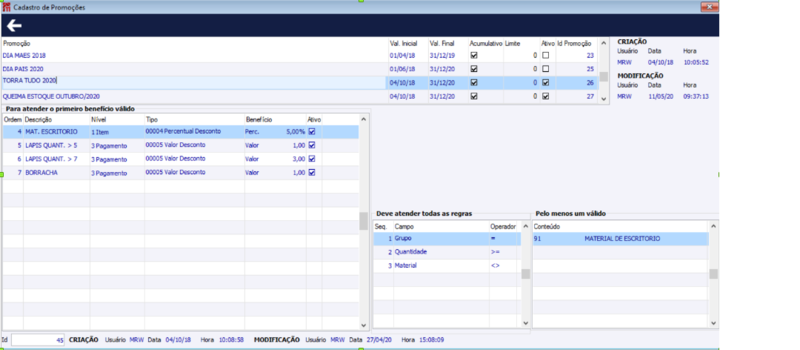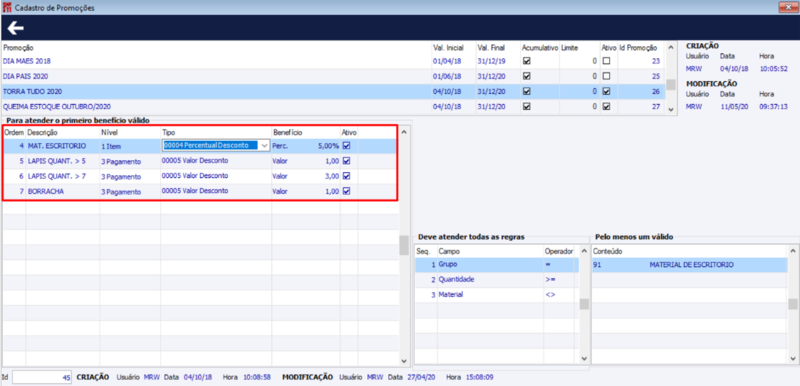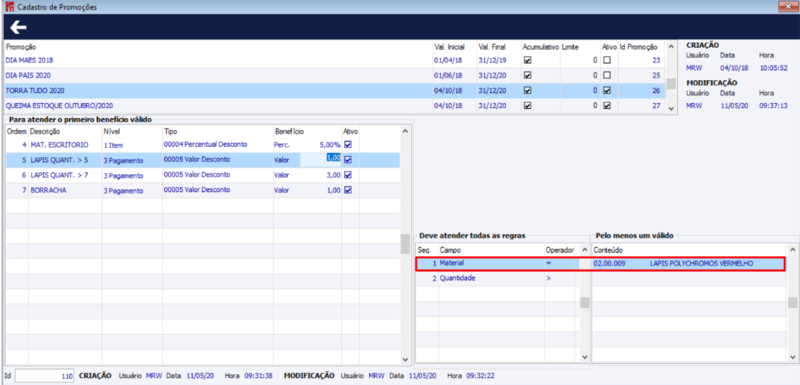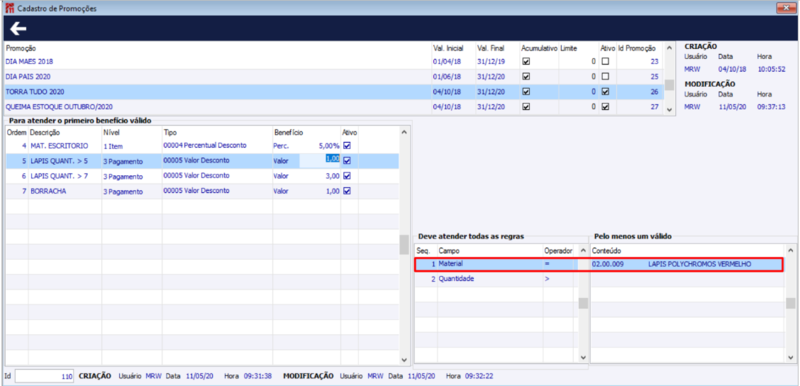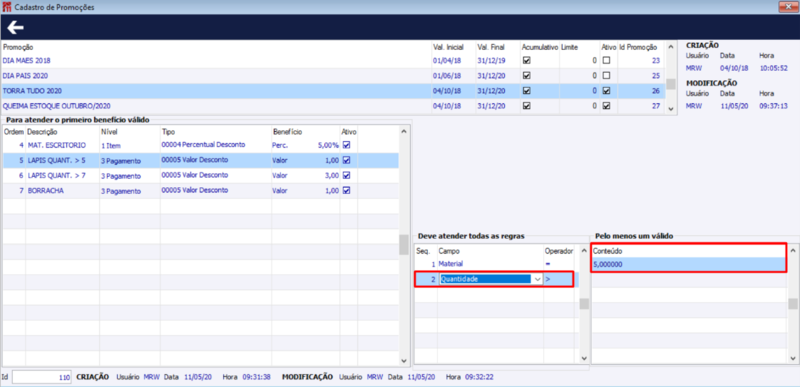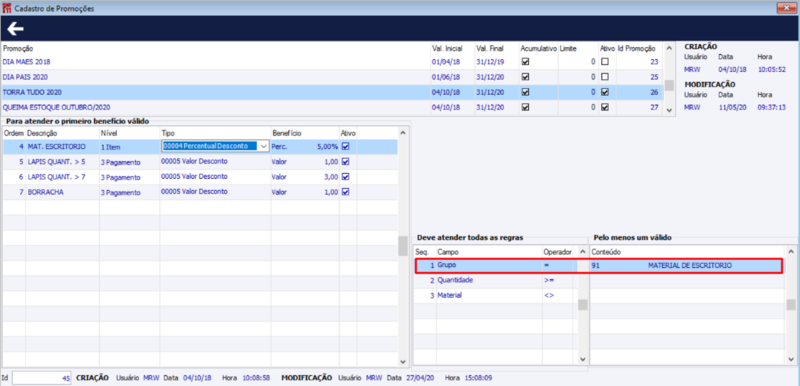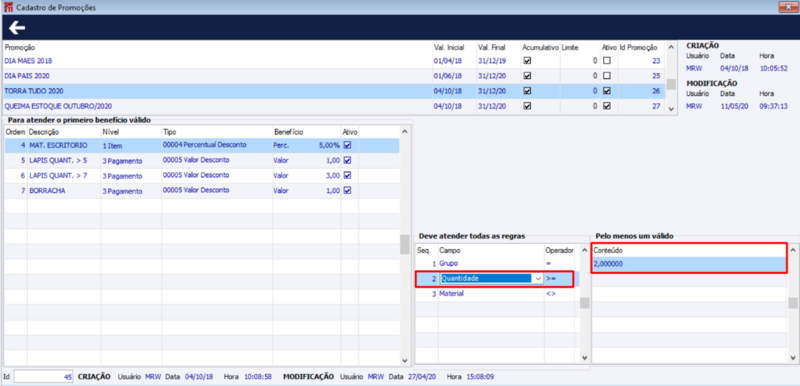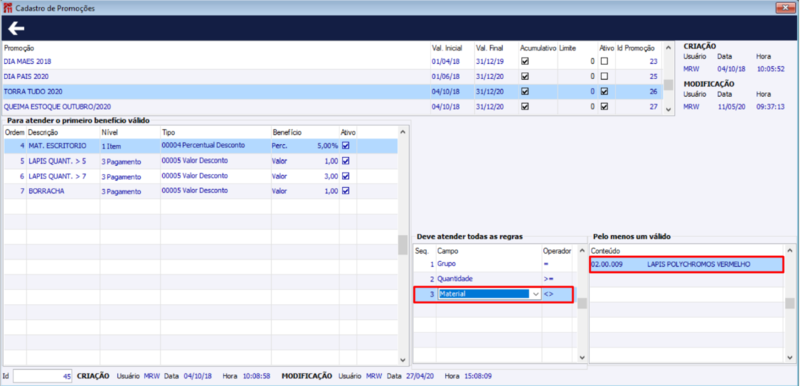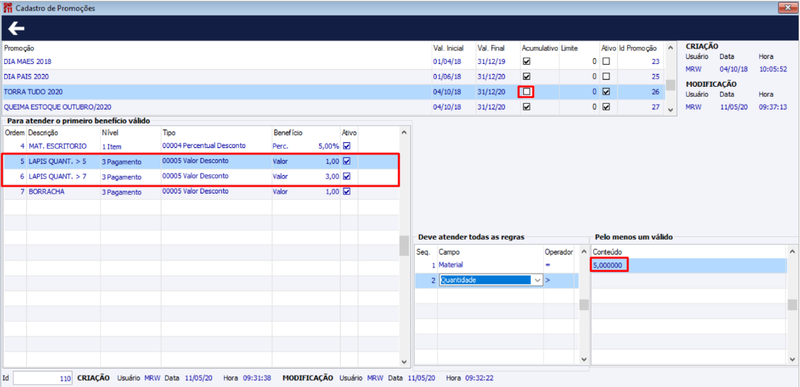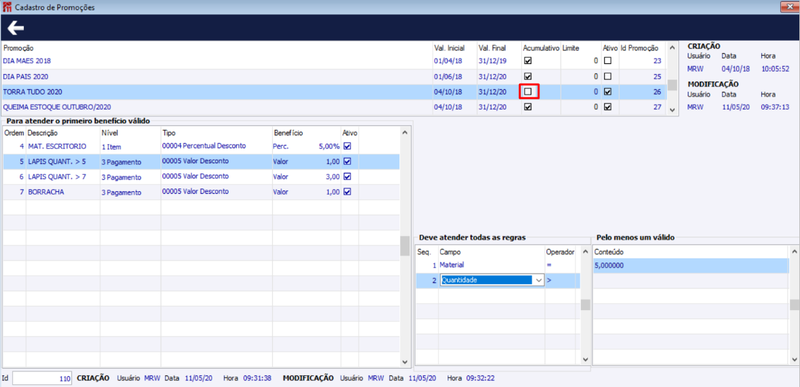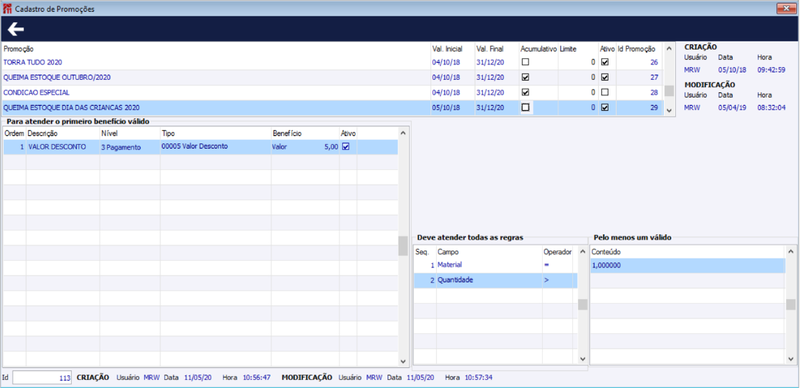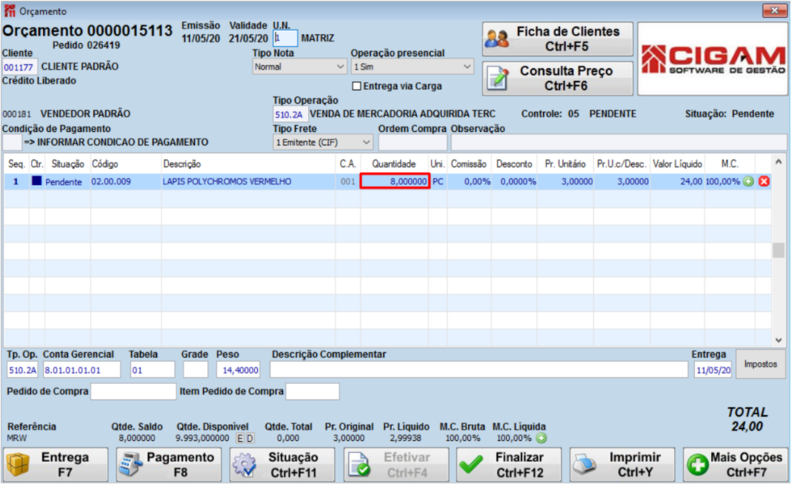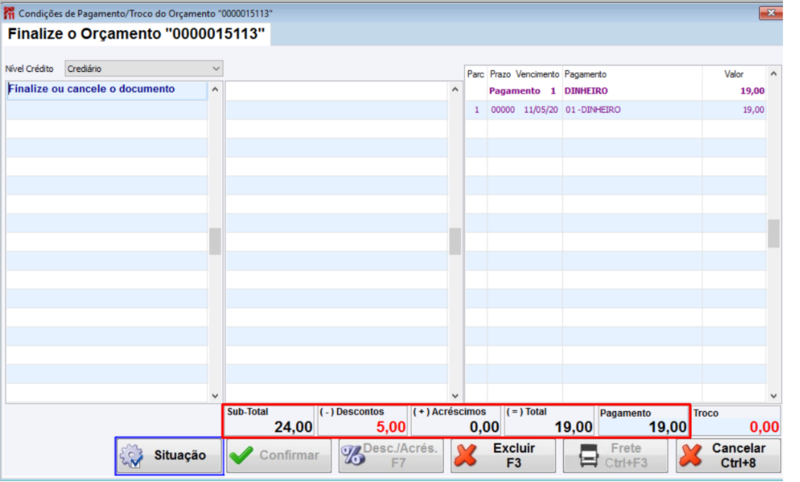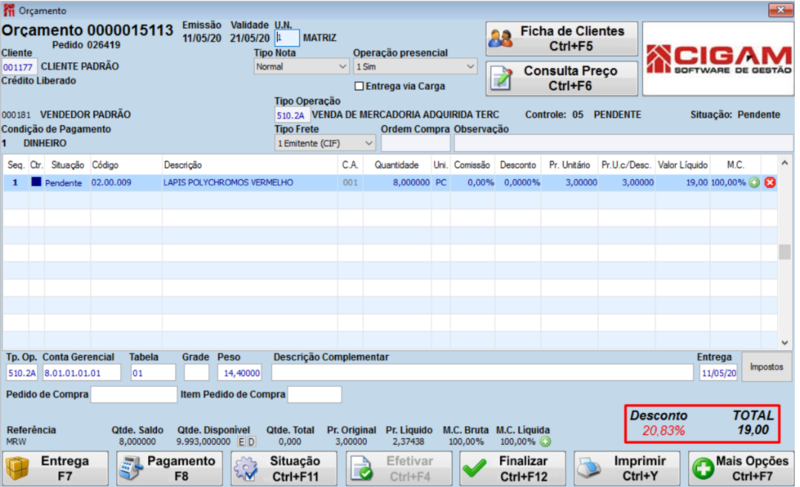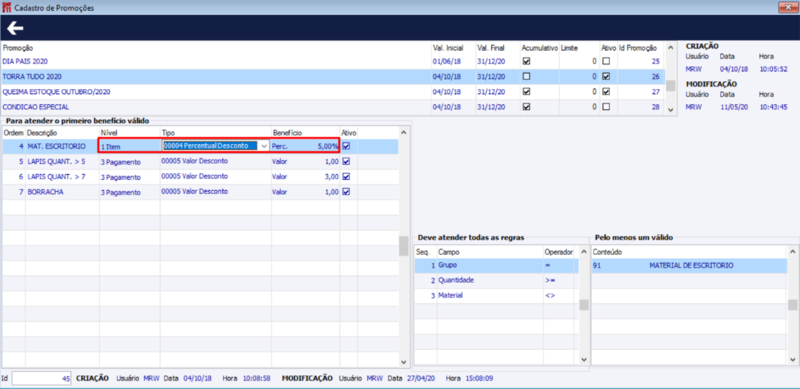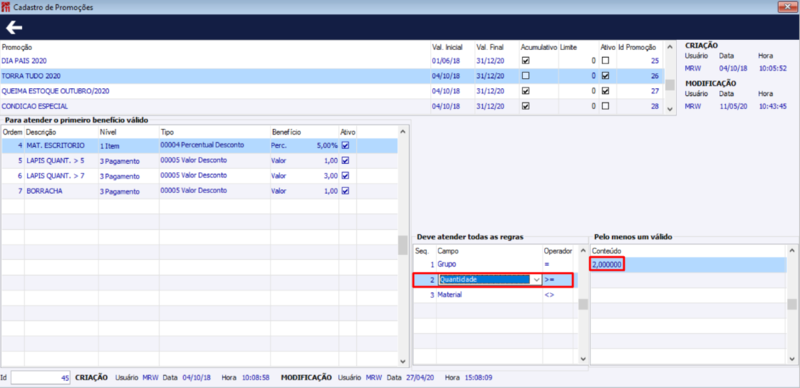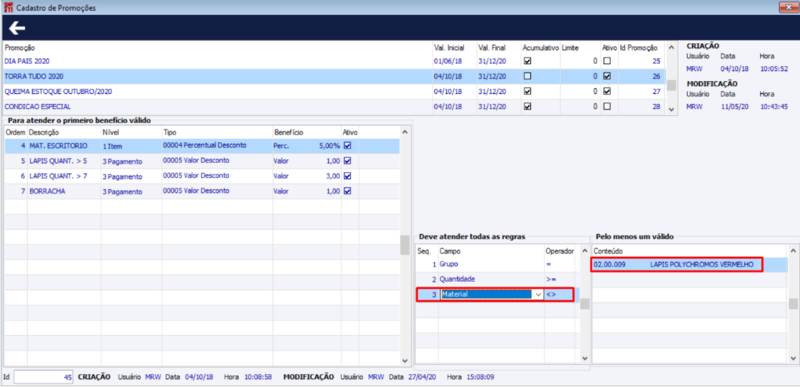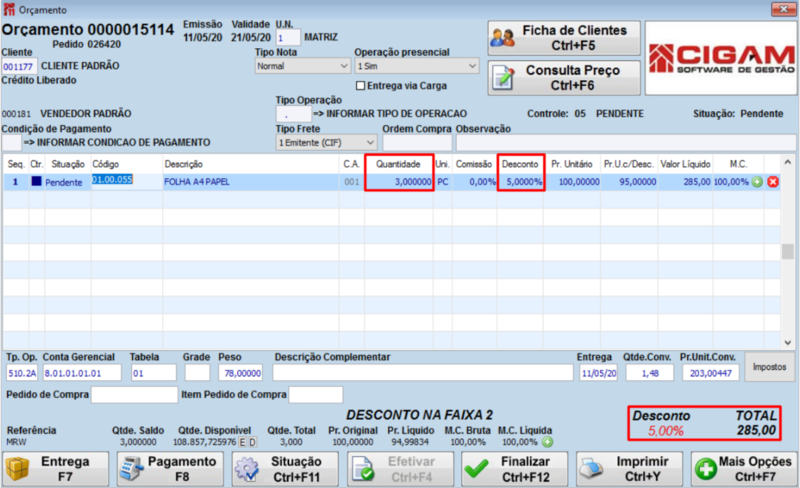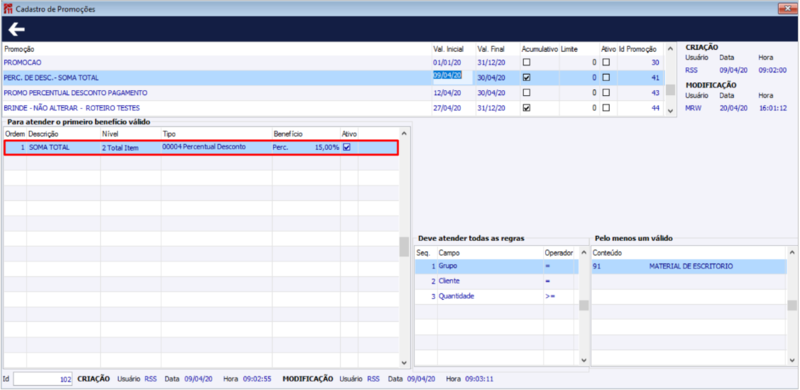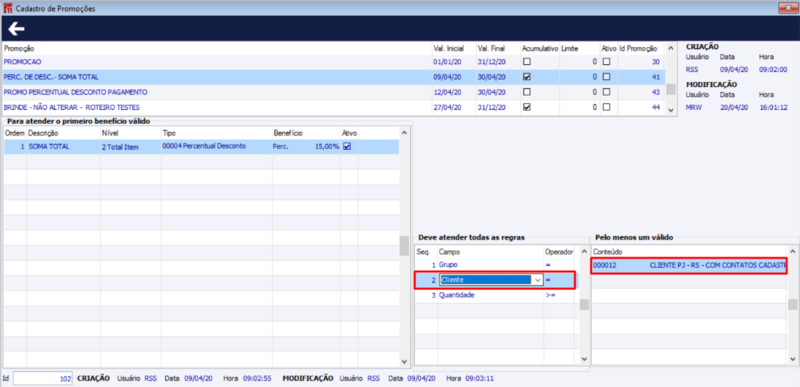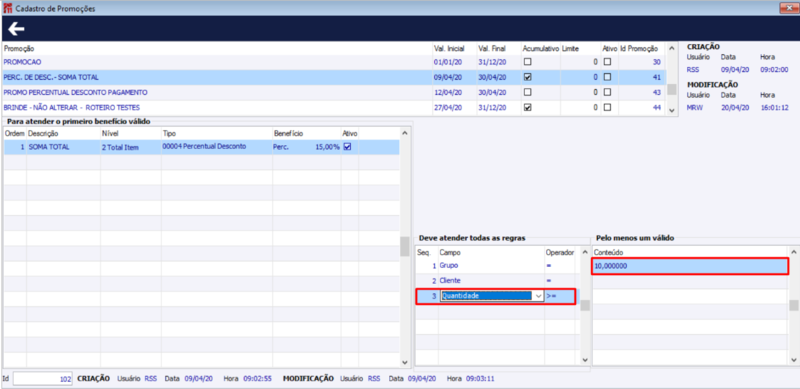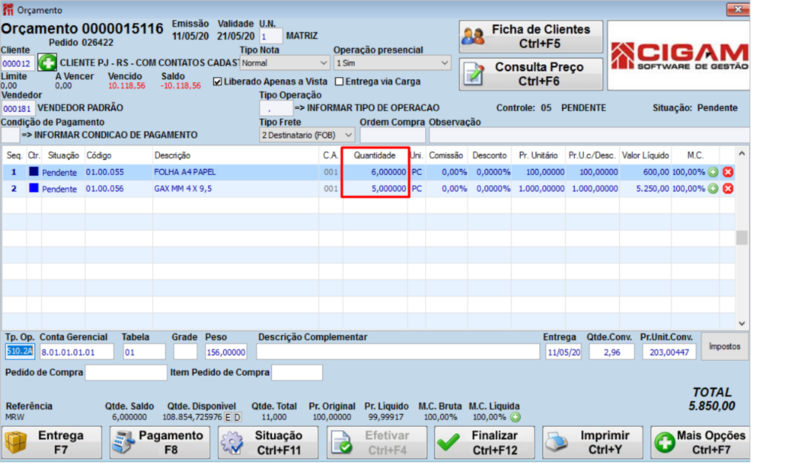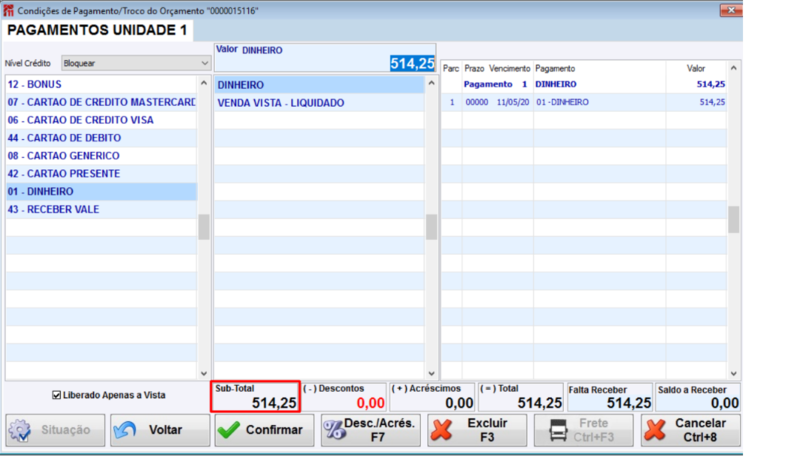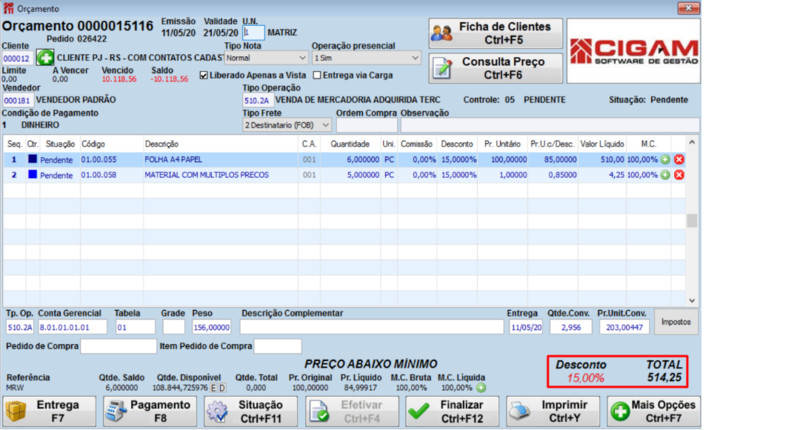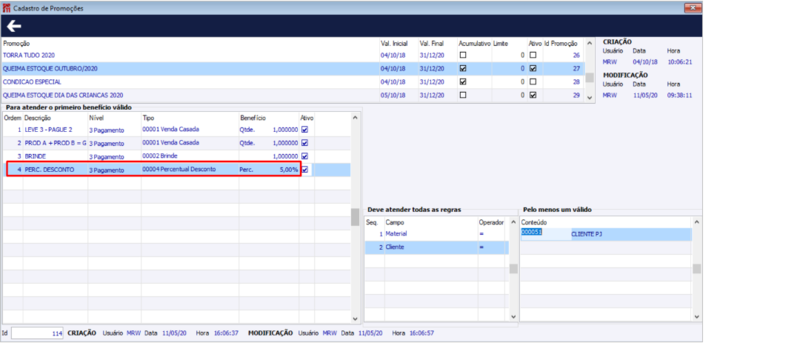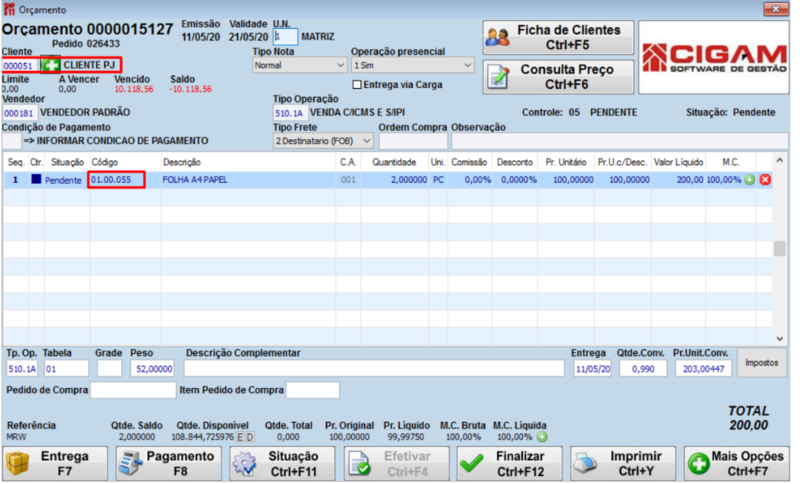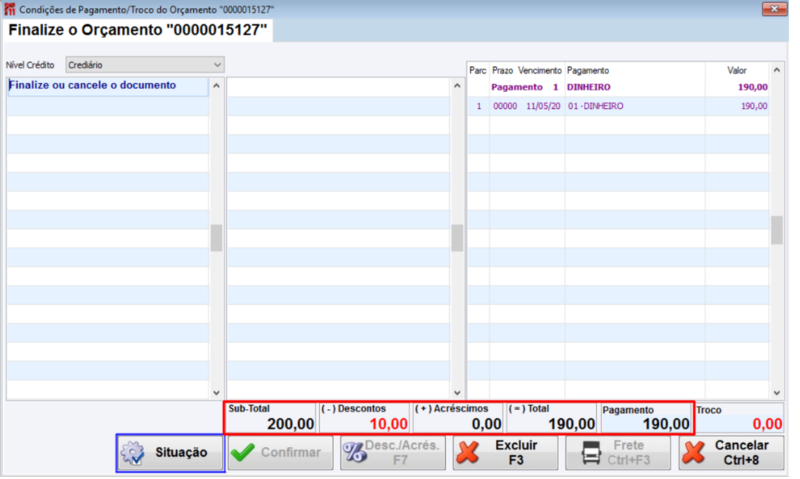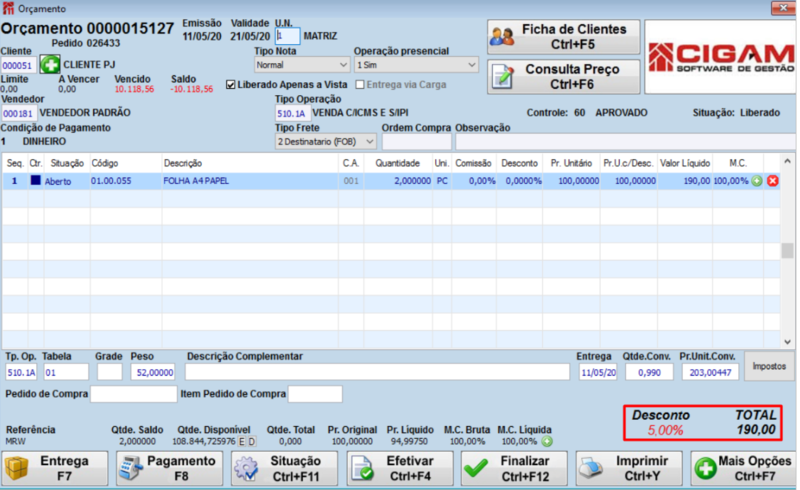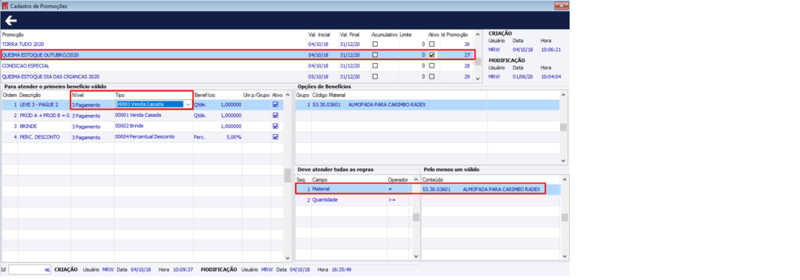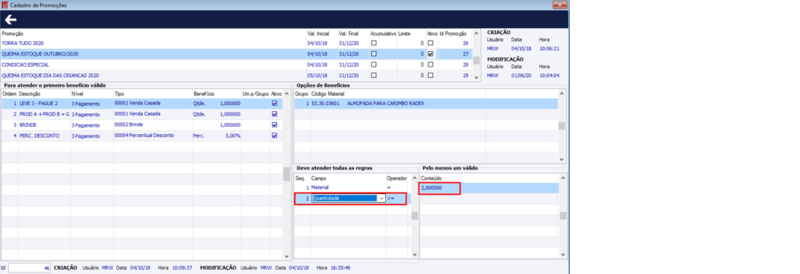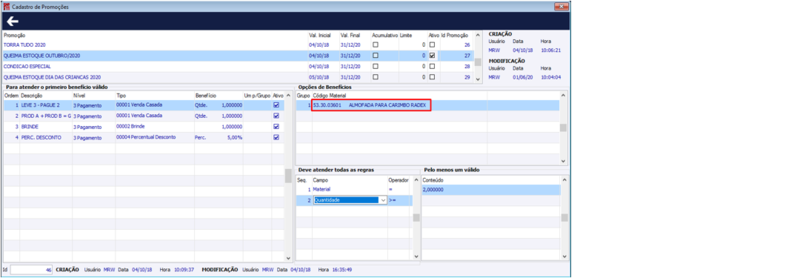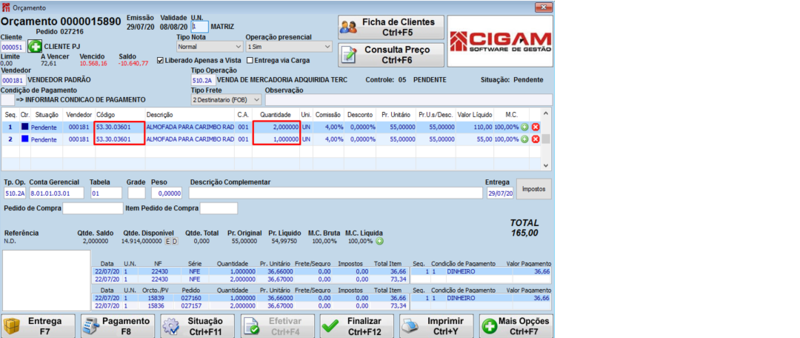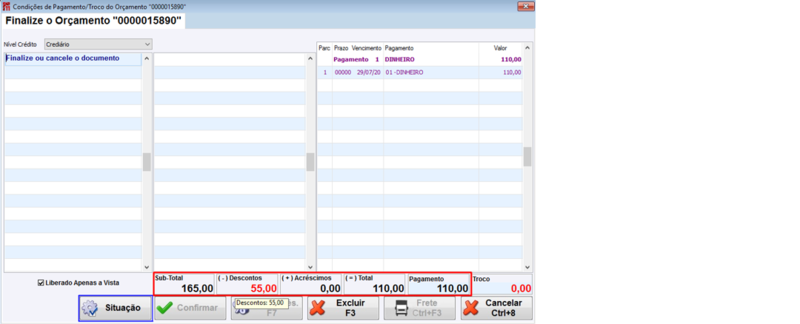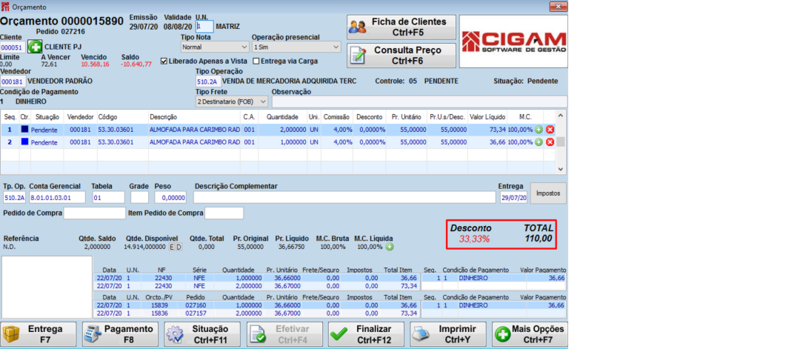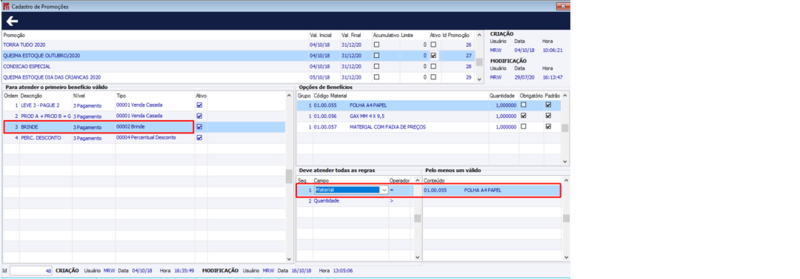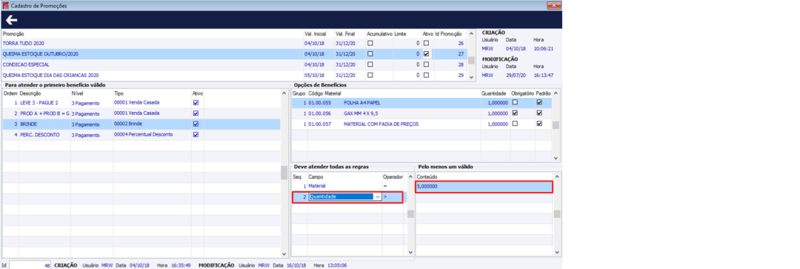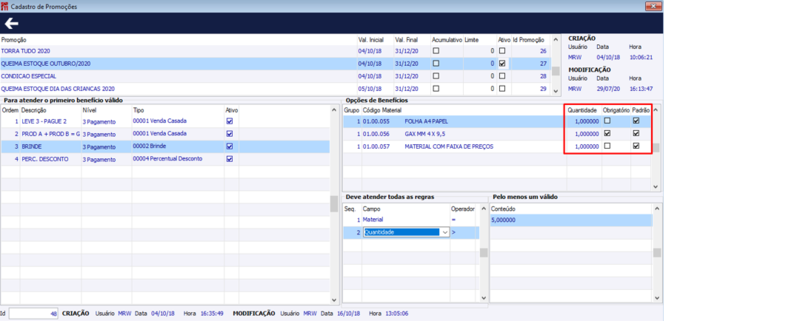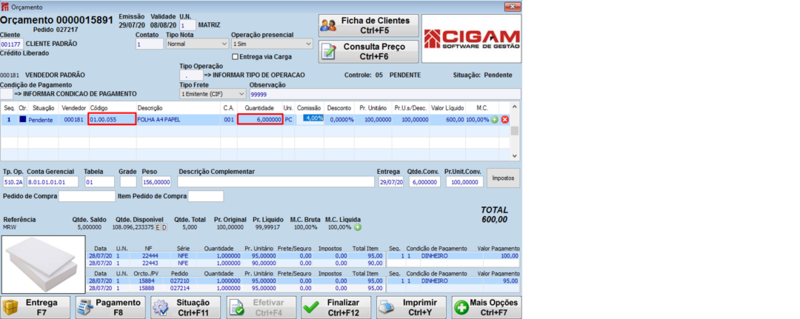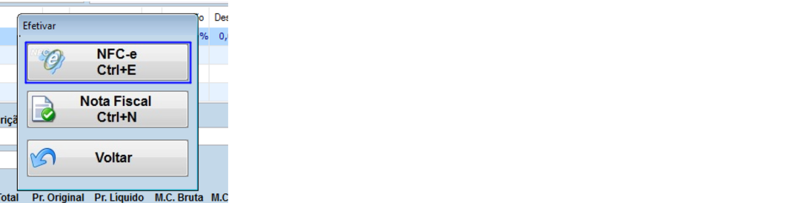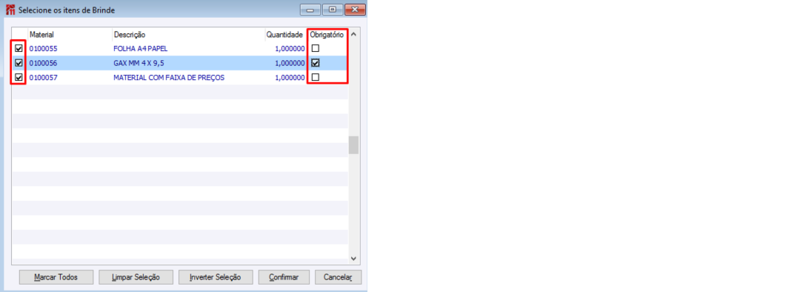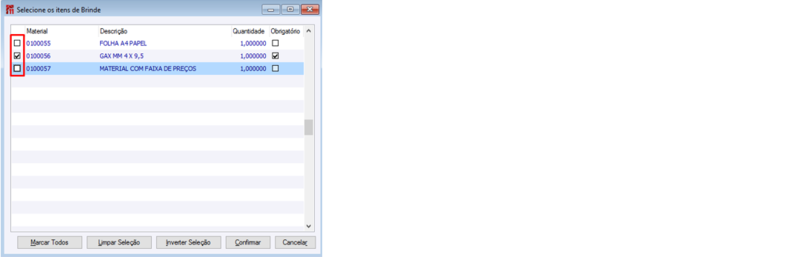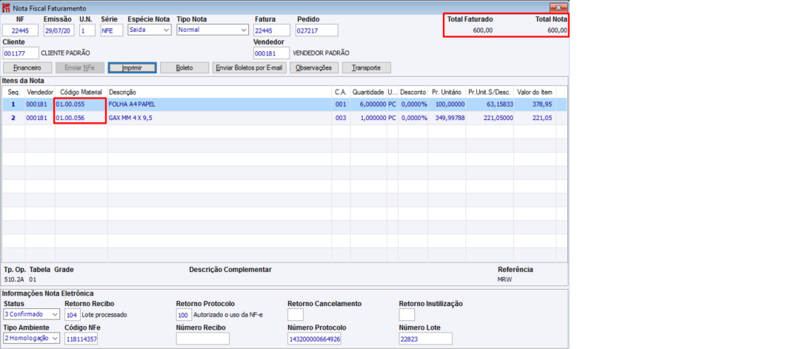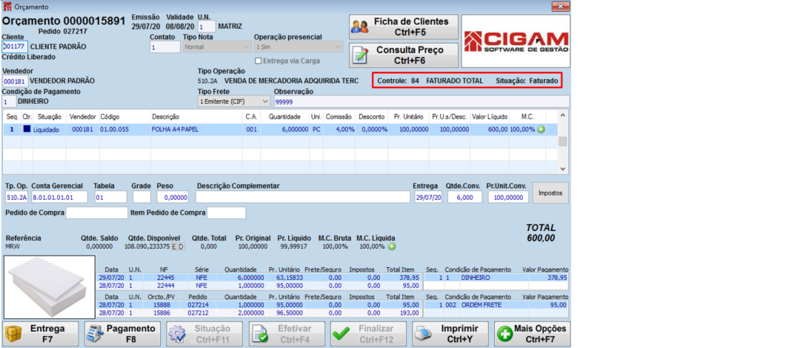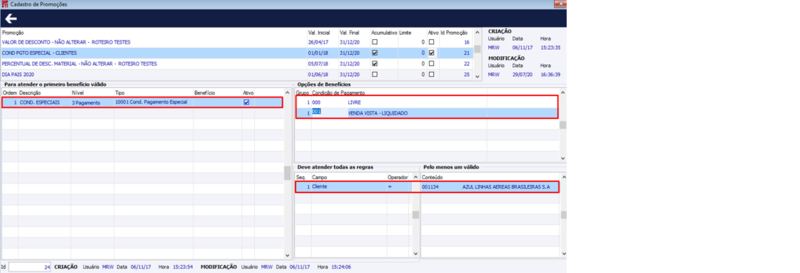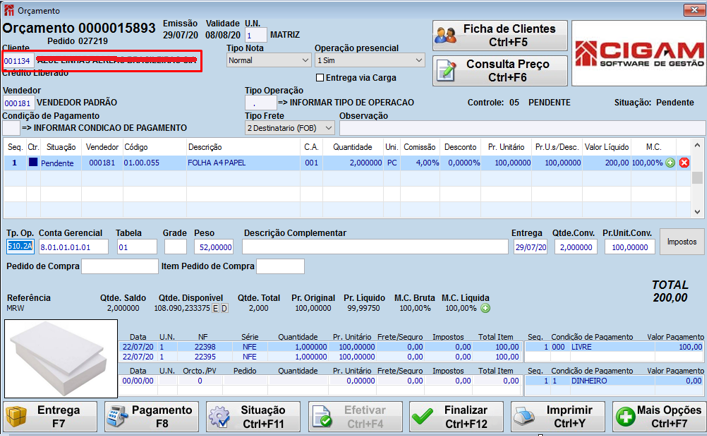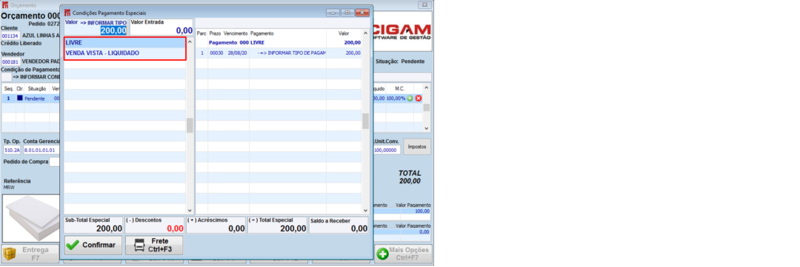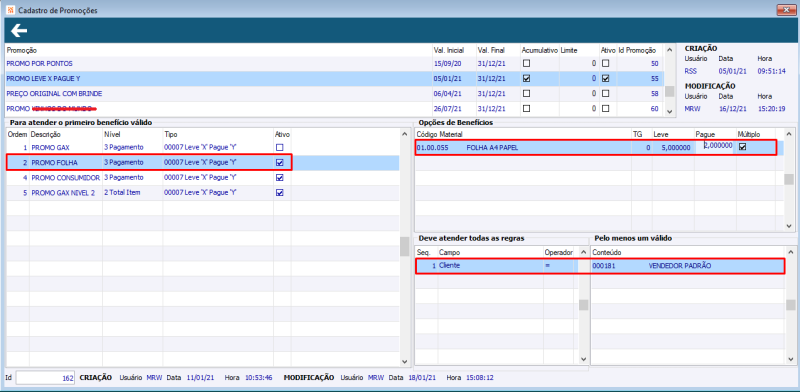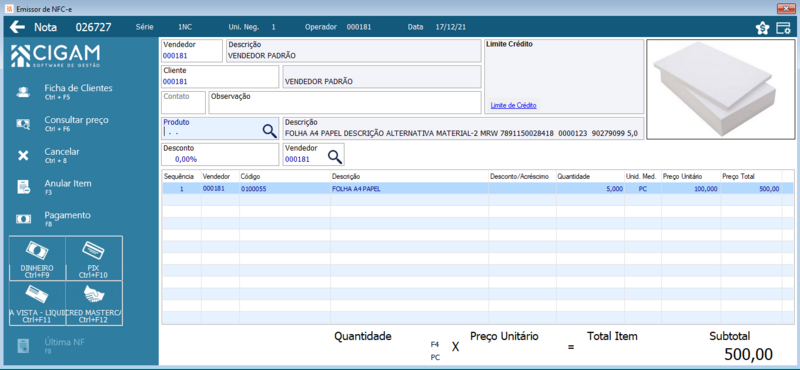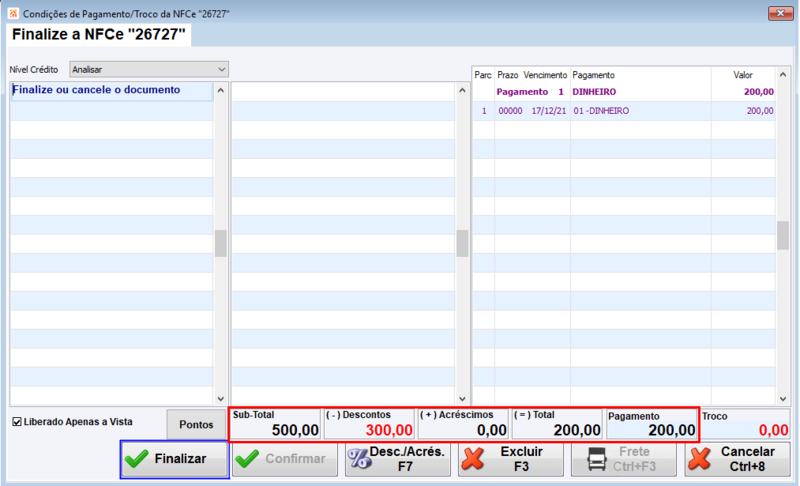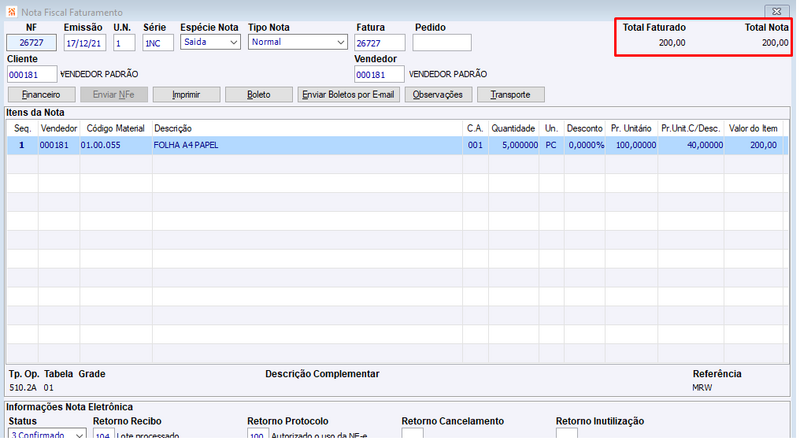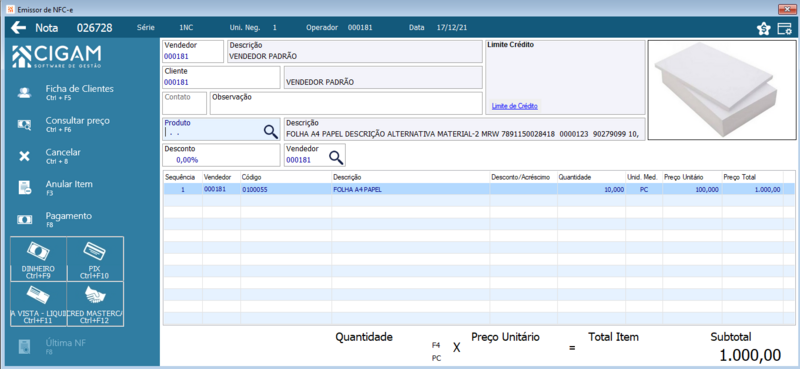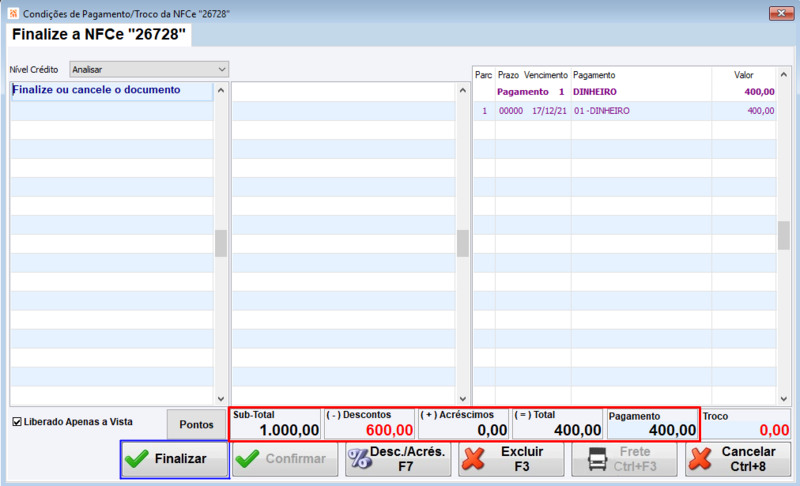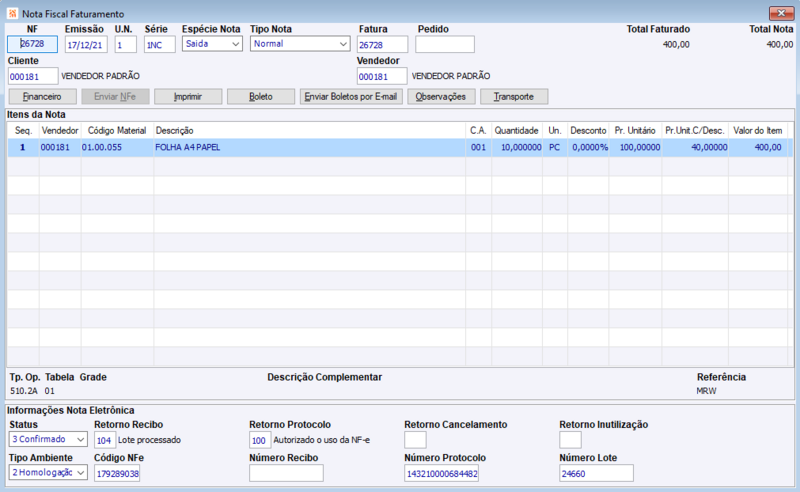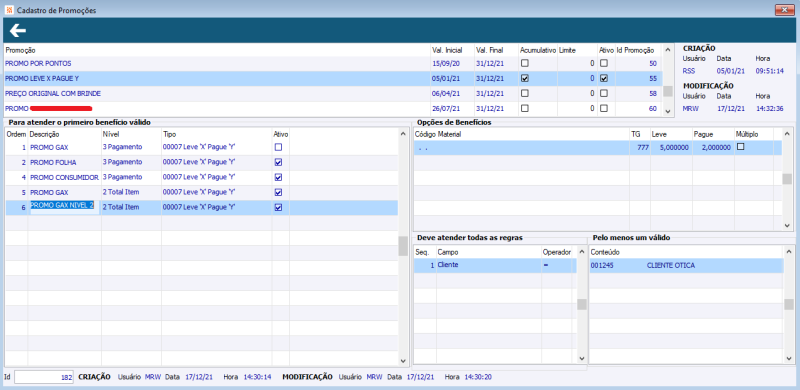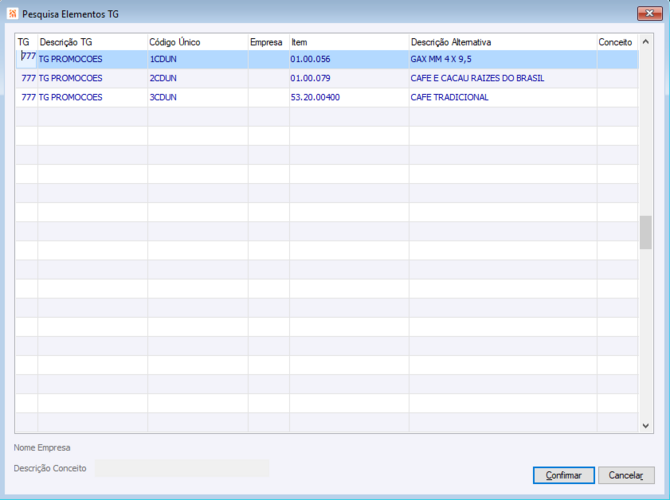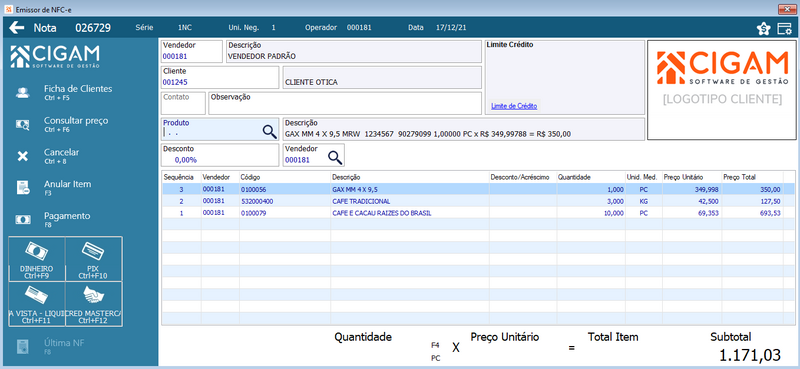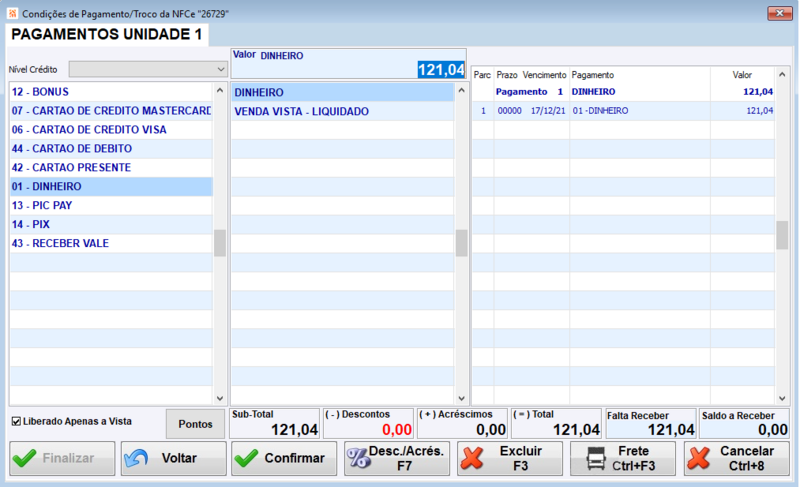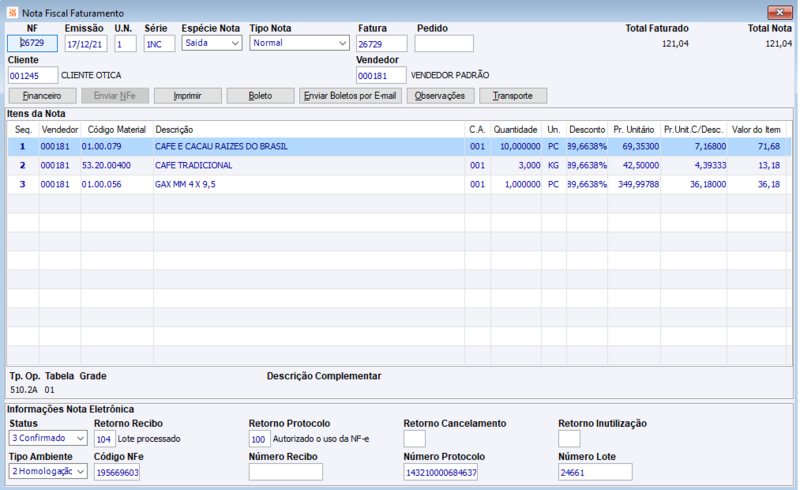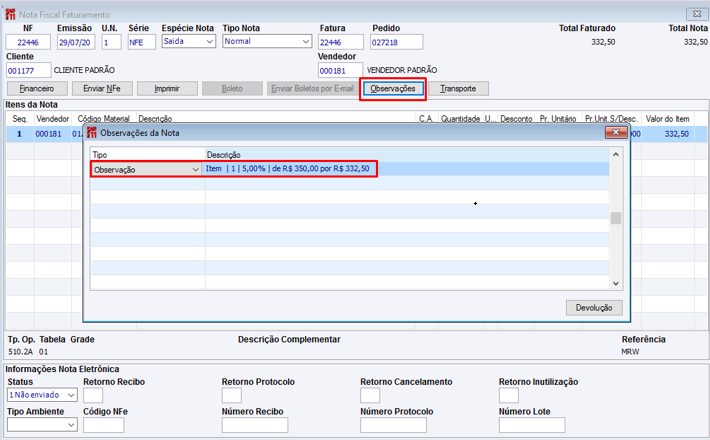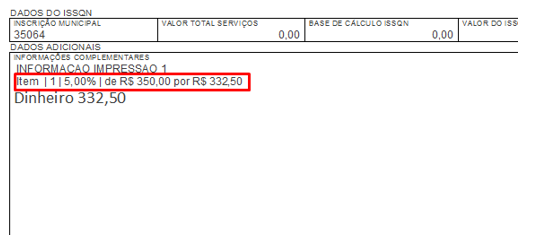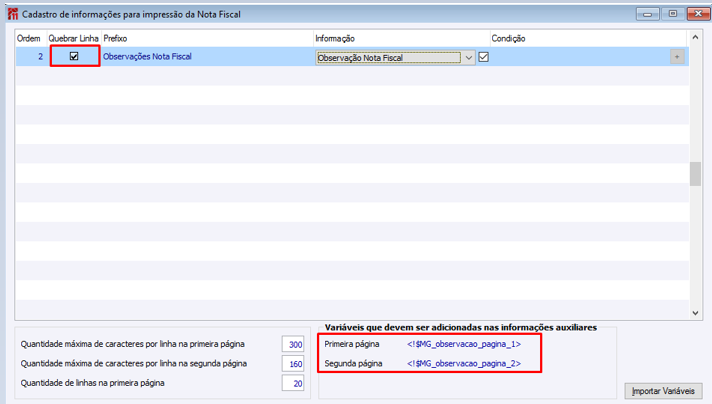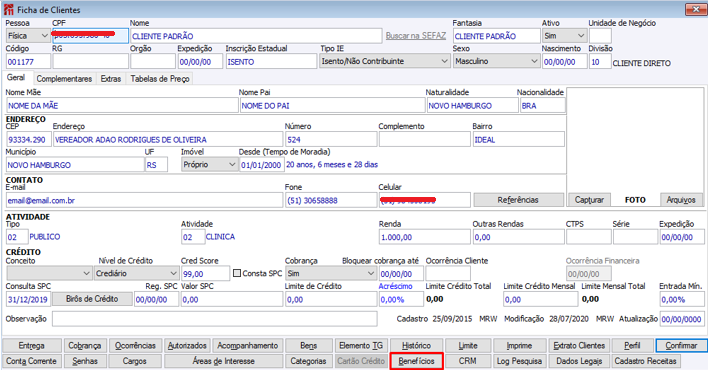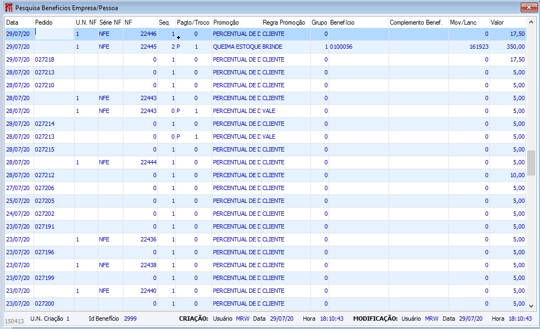CL - Como Fazer - Promoções
Índice
- 1 Promoções
- 1.1 Quais são as configurações necessárias para utilizar a funcionalidade de Promoções?
- 1.2 Quais são os campos e opções disponíveis para utilização das Promoções na ‘Versão 1’?
- 1.3 Como utilizar a funcionalidade de ‘Buscar Maior Promoção’ e ‘Buscar Maior Benefício’?
- 1.4 Como utilizar 'Percentual de Desconto' por Nível 1 (Item) na ‘Versão 1’ das Promoções?
- 1.5 Como utilizar 'Percentual de Desconto' por Nível 2 (Total de Itens) na ‘Versão 1’ das Promoções?
- 1.6 Como utilizar 'Valor Desconto' por Nível 3 (Pagamento) na ‘Versão 1’ das Promoções?
- 1.7 Como utilizar ‘Venda Casada’ na ‘Versão 1’ das Promoções?
- 1.8 Como utilizar ‘Brinde’ na ‘Versão 1’ das Promoções?
- 1.9 Como utilizar ‘Condição de Pagamento Especial’ na ‘Versão 1’ das Promoções?
- 1.10 Como utilizar ‘Promoção Leve ‘X’ Pague ‘Y’ na ‘Versão 1’ das Promoções?
- 1.11 Como imprimir Observações dos benefícios na ‘Versão 1’ das Promoções?
- 1.12 Como consultar as Promoções concedidas a um cliente?
Promoções
A funcionalidade de Promoções possibilita o cadastro de benefícios através de campanhas promocionais ou individuais. Em um segmento como o Comércio, esta funcionalidade passa a ser um atrativo fundamental para auxiliar no incremento das vendas.
A operação deste processo é totalmente automatizada, onde a parametrização realizada apenas uma vez entrega maior produtividade e agilidade no atendimento e venda aos clientes. Ela poderá ser utilizada tanto em Orçamentos/Pré-Vendas quanto pelo programa de Emissor de Cupom Fiscal.
Lembrete Importante: Antes de começar os cadastros, defina o objetivo da promoção.É importante ter em mente qual é o objetivo da promoção. Você deseja aumentar as vendas, atrair novos clientes, liquidar estoques, etc.?
Quais são as configurações necessárias para utilizar a funcionalidade de Promoções?
Para a utilização da funcionalidade de Promoções será necessário revisar a configuração ‘CL - PR - 2904 - Versão da busca das promoções’. Nesta configuração iremos definir a versão de busca das Promoções. As opções disponíveis são:
- Versão 0: busca a promoção com o algoritmo original. Versão Obsoleta;
- Versão 1: possui algoritmo acelerador na busca das promoções e permite a busca por maior promoção e por maior benefício em três níveis distintos de busca (Itens, Totais e Pagamentos);
Para metodologia ‘Versão 1’ ficarão habilitas as configurações ‘CL - PR - 2906 - Buscar maior Benefício da Promoção’ e ‘CL - PR - 2930 - Buscar maior Promoção’.
Nestas configurações poderemos definir qual tratamento para acumular uma ou mais promoções/benefícios que estiverem vigentes. A sua funcionalidade será demonstrada em tópicos posteriores.
Quais são os campos e opções disponíveis para utilização das Promoções na ‘Versão 1’?
O acesso ao cadastro de Promoções se dará através do menu:CL Promoções
Cada Promoção e cada Benefício conterá um número de 'ID', que será utilizado na avaliação da regra do benefício, e assim avaliar se a mesma Promoção já foi aplicada em algum outro momento. Esta avaliação será realizada em casos onde o campo ‘Limite’ estiver marcado com opção diferente de “0” no cadastro de Promoções. No exemplo abaixo, poderemos ver a tela inicial do Cadastro de Promoções:
Descrição da Promoção: Esta informação servirá para facilitar os controles dos cadastros das Promoções e poderá ser impressa no XML da nota fiscal emitida;
Validade Inicial e Validade Final: Esta opção definirá a vigência da Promoção;
Acumulativo: Esta opção definirá se o sistema irá acumular mais de uma promoção quando existirem uma ou mais regras de promoção/benefícios válidos;
Limite: Esta opção definirá quantas vezes poderemos conceder o benefício da promoção ao mesmo cliente. Se estiver marcada com a opção “0” sistema não irá realizar o controle de quantas vezes o benefício foi concedido. Com informação preenchida, sistema passa a validar este número de vezes para conceder os benefícios de uma determinada promoção;
Ativo: Definirá se a promoção está ativa. Se a data da ‘Validade Inicial’ e ‘Validade Final’ estiver vigente, mas o campo de ‘Ativo’ não, a promoção não será concedida;
Id Promoção: Número de controle utilizado pelo sistema para realizar a busca e controle das promoções. A numeração é criada pelo sistema no momento do cadastro de uma Promoção e não permitirá a modificação do campo visando a integridade das informações já geradas. Esta informação será salva na tabela de promoções aplicadas para o cliente;
Dentro de uma determinada Promoção, poderemos ter diversas regras de ‘Tipo de Benefício’, ‘Benefício’ e regras específicas por material, cliente, quantidade, grupo, etc.
Ordem: Definirá a ordem que será aplicada as promoções quando existir mais de uma regra válida e a Promoção não for ‘Acumulativa’;
Descrição: Informação utilizada para controle das promoções cadastradas. Poderá ser impressa no XML da nota fiscal emitida;
Nível: Irá determinar em qual momento será aplicado as promoções. Opções disponíveis: Item, Total Item e Pagamento. Estas opções serão detalhadas posteriormente conforme promoções apresentadas.
Tipo Benefício: ‘Tipo de Benefício’ a ser aplicado. Será detalhado em Tópicos posteriores;
Benefício: ‘Benefício’ a ser aplicado. Será detalhado em Tópicos posteriores;
Ativo: Definirá se o benefício está ativo;
Dentro de cada benefício cadastrado deveremos criar uma regra para aplicação da promoção:
Para cadastro de regras poderemos fazer algumas combinações associando o ‘Campo’, ‘Operador’ e ‘Conteúdo’. Estas combinações poderão ser compostas e englobar várias regras. Seguem alguns exemplos de utilização: Exemplo 1: Queremos conceder uma promoção apenas para um material e apenas quando a quantidade comprada dele for maior que 5:
Vamos informar a condição de Material = Código do Material:
E vamos informar a condição de Quantidade > Quantidade do Material:
Exemplo 2: Queremos conceder uma promoção apenas para um grupo de materiais e apenas quando a quantidade comprada deste grupo for maior ou igual a 2, e material for diferente de um material específico deste grupo:
Vamos informar a condição de Grupo = Código do Grupo de Materiais:
Vamos informar a condição de Quantidade >= Quantidade do Material:
Vamos informar a condição de Material <> Código do Material:
Como utilizar a funcionalidade de ‘Buscar Maior Promoção’ e ‘Buscar Maior Benefício’?
Se a Promoção não for ‘Acumulativa’, sistema irá avaliar as configurações ‘CL - PR - 2906 - Buscar maior Benefício da Promoção’ e ‘CL - PR - 2930 - Buscar maior Promoção’ para a busca dos Benefícios e Promoções válidos e aplicará apenas o maior deles.
Quando a configuração ‘CL - PR - 2906 - Buscar maior Benefício da Promoção’ estiver marcada, o sistema irá ordenar os Benefícios da Promoção pela coluna 'Benefício' em ordem decrescente, ao invés de ordenar pela coluna 'Ordem'. Desse modo, se a Promoção não for acumulativa, o Benefício concedido será o de maior relevância pela quantidade do Benefício.
Para facilitar o entendimento, vamos utilizar o exemplo: Se o cliente comprar mais de ‘5’ quantidades de um produto iremos aplicar um desconto de R$ 1,00. Se cliente comprar mais de ‘7’ quantidades do mesmo daríamos um desconto de R$ 3,00. Exemplo de Cadastro de Promoção com a opção de ‘Acumulativo’ desmarcado:
Se ocorrer a venda de ‘8’ quantidades sistema fará o seguinte tratamento:
- Se a promoção for Acumulativa: Sistema vai aplicar desconto de R$ 4,00 acumulando os dois benefícios da Promoção;
- Se a promoção não for Acumulativa e a configuração de ‘Buscar maior Benefício da Promoção’ estiver marcada: Sistema vai aplicar desconto de R$ 3,00 que é o valor do maior benefício;
- Se a configuração de ‘Buscar maior Benefício da Promoção’ estiver desmarcada e a promoção não for Acumulativa: Sistema vai avaliar o campo ‘Ordem’ do Cadastro de Benefício e aplicará o benefício que estiver com maior ordem, que neste caso aplicaria o valor de R$ 1,00 de promoção;
Quando a configuração ‘CL - PR - 2930 - Buscar maior Promoção’ estiver marcada, o sistema irá considerar apenas a Promoção que contiver o maior Benefício, ao invés de considerar todas as Promoções com benefício(s) válido(s). Para facilitar o entendimento iremos apresentar um caso de exemplo:
Promoção de ID 26 com o campo ‘Acumulativo’ não marcado. Nesta promoção possuímos a seguinte regra: Se cliente comprar mais de ‘5’ quantidades de um produto iremos aplicar um desconto de R$ 1,00 e se cliente comprar mais de ‘7’ quantidades do mesmo daríamos um desconto de R$ 3,00:
Promoção de ID 29 com o campo ‘Acumulativo’ não marcado. Nesta promoção possuímos a seguinte regra: Se cliente comprar mais de ‘1’ quantidade de um produto iremos aplicar um desconto de R$ 5,00:
Quando ocorrer a venda de ‘8’ quantidades sistema vai aplicar desconto de R$ 5,00 que é o valor do maior benefício das duas Promoções;
Ao informar as condições de pagamento, sistema vai aplicar o percentual de desconto da Promoção:
E irá atualizar o campo ‘Total’ do Orçamento:
Como utilizar 'Percentual de Desconto' por Nível 1 (Item) na ‘Versão 1’ das Promoções?
O Cadastro de Promoção será um cadastro simples, mas onde poderemos ter vários Benefícios acumulados por Tipo de Benefício, bem como regras específicas para cada tipo de benefício. Abaixo será demonstrado um exemplo de Cadastro de Promoção utilizando Nível ‘1 Item’. Neste caso sistema irá aplicar o desconto da promoção na digitação dos itens e o percentual de desconto ficará visível item a item aplicado.
Cadastro da promoção com regra por Grupo, regra por quantidade e por exclusão de material dentro de um determinado grupo:
Orçamento com desconto de promoção aplicado:
Como utilizar 'Percentual de Desconto' por Nível 2 (Total de Itens) na ‘Versão 1’ das Promoções?
Quando for utilizado a opção de Promoção por ‘Nível 2 – Total de Itens’ o sistema não irá aplicar o percentual de desconto item a item no Orçamento, e sim ao acessar as Múltiplas Formas de Pagamento. Desta forma, ele irá avaliar todos os itens inseridos e avaliar se os mesmos se encaixam em alguma regra válida. Para exemplificar vamos demonstrar um cadastro de promoção onde existe a regra de promoção por Grupo, regra por cliente e regra por quantidade:
No Orçamento foram informados dois materiais e a quantidade total destes materiais irá compor a regra de promoção:
Ao acessarmos os Pagamentos o valor do Orçamento será atualizado descontando o valor da promoção:
A capa do Orçamento será atualizada com o valor do desconto da promoção:
Como utilizar 'Valor Desconto' por Nível 3 (Pagamento) na ‘Versão 1’ das Promoções?
Cadastro de Promoção com Nível 3 – Pagamento. Desta forma sistema irá aplicar desconto ao acessar a tela de Múltiplas Formas de Pagamento:
Informado código de cliente e material:
Ao selecionar as Condições de Pagamento e clicarmos em Confirmar sistema irá aplicar o desconto da Promoção:
Como utilizar ‘Venda Casada’ na ‘Versão 1’ das Promoções?
A Venda Casada funciona com promoções do Tipo “Leve 3, Pague 2” ou “Compre Produto A + Produto B e Ganhe Produto C”. Este benefício será aplicado após informarmos as Múltiplas Formas de Pagamento e clicarmos em Confirmar.
Importante: Na promoção do Tipo “Leve 3, Pague 2”, teremos de informar em um item a quantidade de ‘2’ e outro item de benefício com quantidade ‘1’.
Em nosso próximo exemplo de Promoção, iremos conceder o benefício do valor material ‘53.30.03601’ sempre que a quantidade comprada for igual ou maior que ‘2’ e o material do benefício for material ‘53.30.03601’: Para isto a regra do Benefício será Material = 53.30.03601:
A regra do Benefício será Quantidade >= 2:
E em Opções de Benefícios vamos cadastrar o material que concederemos o desconto:
No Orçamento vamos informar um item com o código do material e quantidade. Após vamos informar o material que será concedido como Benefício. Após clicar em Pagamento (F8):
Após a confirmação das formas de pagamento sistema irá aplicar o desconto da promoção:
E valor do Subtotal do Orçamento é atualizado:
Como utilizar ‘Brinde’ na ‘Versão 1’ das Promoções?
O Tipo de Benefício de ‘Brinde’ irá aplicar o valor do desconto da Promoção ao final do processo de efetivação da Nota Fiscal.
Em nosso exemplo, iremos aplicar o desconto de Brinde quando o Material = 01.00.055:
E a quantidade comprada for Quantidade > 5:
Nas ‘Opções de Benefício’ deverão ser cadastrados os materiais válidos que poderão ser aplicados os descontos da Promoção. Deve ser informado uma Quantidade do material a ser concedido o brinde. O campo ‘Obrigatório’ definirá se este brinde será obrigatório na venda. O campo ‘Padrão’ definirá se o material cadastrado virá como sugestão no momento da efetivação da Nota Fiscal.
Na criação do Orçamento será informado apenas o material comprado. O material de Brinde será informado apenas ao efetivar o Orçamento para Nota Fiscal. O processo de criação do Orçamento será realizado de forma normal, ou seja, informar os dados para criação do mesmo e selecionar as Múltiplas Formas de Pagamento:
Efetivar o Orçamento:
Escolher a opção de Efetivação para ‘NFC-e’ ou ‘Nota Fiscal’:
Será aberto tela para confirmação do produto de Brinde. O sistema irá aplicar o brinde nos materiais selecionados (conforme campo ‘Padrão’ do cadastro de Promoções). Os materiais que estão marcados como ‘Obrigatórios’ não poderão ser desmarcados.
Em nosso exemplo iremos selecionar apenas o material que era obrigatório. Para isto vamos desmarcar a seleção dos demais materiais:
Obs.: Uma vez clicado em Cancelar na tela de seleção de Brindes e confirmado cancelamento, aquele benefício responsável pelos brindes listados não irá mais ser usado no Múltiplas, a não ser que seja reaberto o Múltiplas.
A nota fiscal será efetivada com Total da Nota e Total Faturado não considerando o valor do Brinde. Nos itens da NF o material de Brinde estará informado. Este registro deverá ser realizado para que ocorra a baixa correta do estoque do produto:
Orçamento ficará como ‘Faturado’ e irá considerar apenas o material da Venda:
Como utilizar ‘Condição de Pagamento Especial’ na ‘Versão 1’ das Promoções?
Poderemos ainda utilizar uma Condição de Pagamento Especial. Cadastro de Promoção com regra por cliente e com Condições de Pagamento de Benefício cadastradas:
O acesso as ‘Condições de Pagamento Especiais’ dependerá da configuração ‘CL - GE - 300687 - Condições de Pagamento Especiais’. Opções disponíveis:
Criação de Orçamento informando código de cliente que contém regra de Promoção:
Ao acessar o botão de Pagamentos será listado as condições de Pagamento Especiais:
Como utilizar ‘Promoção Leve ‘X’ Pague ‘Y’ na ‘Versão 1’ das Promoções?
Será possível a utilização de Promoções do Tipo Leve “X” e Pague “Y” onde:
- X = quantidade do produto que será comprada pelo cliente;
- Y = quantidade do produto que deve ser considerada na multiplicação pelo preço unitário para calcular o valor de desconto concedido;
- Múltiplo = define se a cada múltiplo de “2” da promoção o desconto será incrementado ou não;
Quando utilizado um ‘Nível’ com a opção marcada como "2 Total Item" ou "3 Pagamento" o sistema irá habitar a opção de escolha de um ‘Tipo’ de Promoção/Benefício do tipo “00007 Leve 'X' Pague 'Y'” e em Opções de Benefícios irá habilitar os campos de 'Código do Material', 'TG', 'Leve', 'Pague' e 'Múltiplo'.
Quando utilizado uma TG ( obrigatório ser uma TG de Item) o sistema irá percorrer a TG para avaliar os materiais a serem aplicados a promoção. O valor de desconto será aplicado no material com maior valor com base na tabela de preço da configuração ‘ES - GE - 47 - Tabela de preços padrão’. Se for informado um material no campo 'Código do Material' será utilizado o preço dele para aplicação do desconto.
Para facilitar o entendimento iremos demonstrar as duas formas de utilização.
Em nosso primeiro exemplo de cadastro, quando for utilizado em uma venda o cliente “000181” e o material “01.00.055” com uma venda de no mínimo “5” quantidades o sistema concederá o valor de “3” unidades do produto como valor de desconto/benefício da promoção:
Em nosso exemplo utilizaremos uma Promoção com o campo ‘Múltiplo’ marcado. Desta forma, se informarmos uma quantidade de “5” mercadorias na venda, sistema irá aplicar o desconto correspondente a “3” quantidades. Se informarmos uma quantidade de “10” mercadorias na venda, sistema irá aplicar o desconto correspondente a “6” quantidades.
Venda para o cliente “000181” com a utilização de “5” quantidades do material “01.00.055”:
Ao selecionarmos uma Condição de Pagamento e clicarmos em ‘Confirmar’ sistema irá aplicar o valor de desconto da promoção, conforme quantidade de benefício cadastrada:
Nota Fiscal gerada com valor de desconto da Promoção:
Agora iremos demonstrar como utilizar o campo “Múltiplo” do cadastro de Promoções. Venda para cliente “000181” e com “10” quantidades do material “01.00.055”:
Como nossa promoção está marcada com a opção de “Múltiplo” o sistema irá aplicar o desconto correspondente a “6” quantidades. Se o campo “Múltiplo” estivesse desmarcado o sistema iria aplicar o valor de desconto correspondente a apenas “3” quantidades:
Nota Fiscal gerada com desconto/benefício de “6” quantidades:
Agora iremos demonstrar a utilização de TG e Promoção do Nível "2 - Total Item".
Cadastro de Promoção:
Elementos da TG:
Criação da Nota Fiscal:
Ao acessar as Múltiplas Formas de Pagamento será apresentado o valor líquido já descontando "3" vezes o produto "01.00.055" que possui o maior valor de mercadoria:
Nota Fiscal criada com desconto:
Como imprimir Observações dos benefícios na ‘Versão 1’ das Promoções?
Será possível realizar a impressão dos benefícios de promoções na DANFE emitida ao cliente. Para que isto seja possível é necessário a revisão da configuração ‘CL - PR - 3088 - Tipo de observação das promoções/benefícios concedidos’. Esta configuração definirá como serão geradas as observações das promoções/benefícios concedidos. A impressão será realizada através das variáveis de impressão merge do DANFE <!$MG_observacao_pagina_1> e <!$MG_observacao_pagina_2>. Opções disponíveis:
* 0 Nenhum: Não será gravada na observação da nota as observações das promoções/benefícios concedidos;
* 1 Completa: grava na OBSERVAÇÃO da nota da forma:"Nível N+ Promo XYZ + Benefício ABC + Item N";
* 2 Benefício: grava na OBSERVAÇÃO da nota o formato simplificado: "Item 1 | 15% | de 100,00 por 85,00" "Item 2 | 20% | de 200,00 por 160,00" "Item 3 | 20% | de 120,00 por 96,00" "Pgtos | Item 4 | Brinde" "Pgtos | 5% de desconto" “Pgtos | Condições Especiais” “Pgtos | Benefício Item 000182”
Exemplo de utilização com a configuração marcada como “2 Benefício”:
Nota Fiscal emitida com Promoção:
Impressão da DANFE:
Quando existirem mais de uma promoção na mesma NF será necessário a revisão do Cadastro de Informações Complementares do DANFE.
Menu: NE Cadastro de Informações Complementares do DANFE
Vamos cadastrar uma Observação com ‘Informação’ do tipo “Observações Nota Fiscal” e o campo ‘Quebrar Linha’ marcado:
Como consultar as Promoções concedidas a um cliente?
O acesso aos Benefícios/Promoções concedidas a um cliente se dará através do Botão ‘Benefícios’ da Ficha de Clientes.
Menu: CL Ficha de Clientes
Serão listados todos os benefícios concedidos ao cliente: